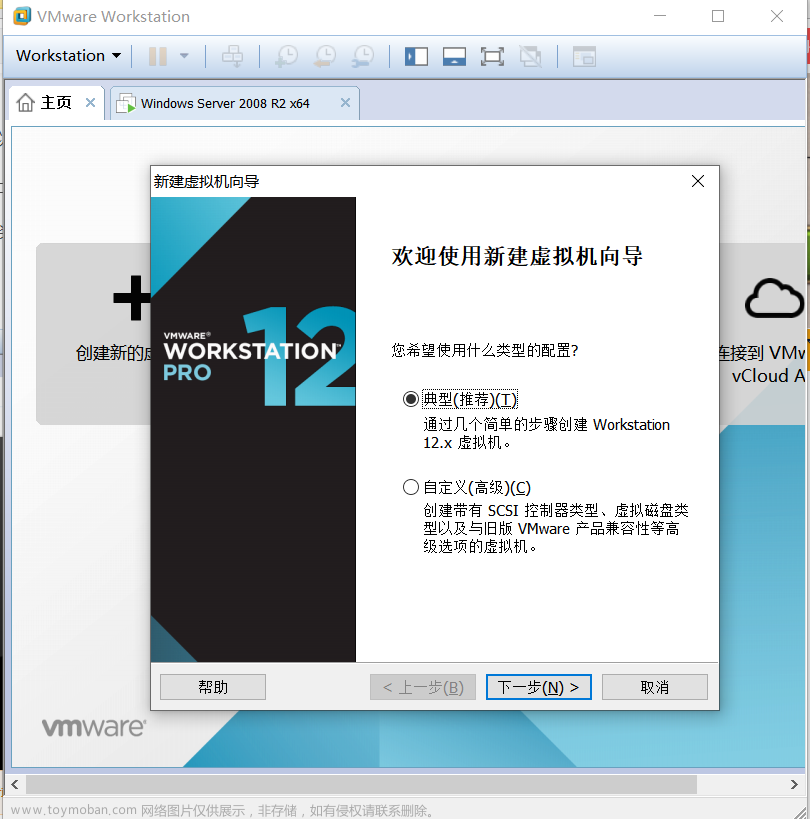DELL PowerEdge R620服务器重装Server 2008 R2流程中遇到的坑。
1.不知道服务器和普通PC安装的区别
刚开始有点蜜汁自信,网上很快就找到了Server 2008 R2的镜像。照着PC的那套流程装,系统就是跑不起来,一直反复重启。
看帖子后,发现少了一步配置RAID。于是重启Ctrl+R,打开了新天地,啥也不懂。发现已经配置了raid5,还没配置的小伙伴网上帖子一大堆,去搜吧。哈哈进行下一步。头铁继续使用U盘PE环境继续安装,还是跑不起来。
2.找了好多不能用的RAID驱动,就很无语
放弃自动安装,手动开始,双击iso镜像文件里的setup.exe,开始执行手动安装程序,选好版本,下一步终于知道为啥自动安装的跑不起来了,我这个机器是需要H310的驱动,去官网找了一下,估计版本不对就是不能用。
搜了半天找到了这个DRVR_WIN_M20VR_5.2.220.64_A02_ZPE.exe(网上可搜到),直接在自己用的PC上跑了一下,生成的文件放到U盘里(随便放哪个位置都行),手动安装的时候选择放文件的文件夹就可以了,去除不兼容的驱动,安装H310 的就OK了。
3.无法安装到系统盘里
在搞定了第2步的驱动后,发现虽然可以选着磁盘,但是提示无法写入。然后又是各种帖子,安装程序无法创建新的系统分区也无法定位现有分区的解决方法_weixin_33754913的博客-CSDN博客2019独角兽企业重金招聘Python工程师标准>>> ...https://blog.csdn.net/weixin_33754913/article/details/91902413我是用这个帖子的方法三解决的,亲测有效。
4.网卡驱动不对头
顺利启动系统,还缺少网卡驱动(使用的),显卡驱动,官网可以找到,但是版本有点多,下了好多一个一个试了,好蠢。然后就成功了。
DELL PowerEdge 12G(R720,R620)驱动下载(windows集合)_办公电脑 服务器 存储供应链 - 深圳海凌思科技有限公司一站式解决方案专家这个帖子里有不同DELL服务器型号对应的硬件的型号。
到官网(下面的链接)搜一下,驱动就出来了
适用于PowerEdge R620的支持 | 驱动程序和下载 | Dell 中国https://www.dell.com/support/home/zh-cn/product-support/product/poweredge-r620/drivers显卡驱动也要装一下,要不然屏幕分辨率贼难受。文章来源:https://www.toymoban.com/news/detail-770969.html
完!文章来源地址https://www.toymoban.com/news/detail-770969.html
到了这里,关于DELL PowerEdge R620 重新安装Server 2008 R2 一路的各种坑的文章就介绍完了。如果您还想了解更多内容,请在右上角搜索TOY模板网以前的文章或继续浏览下面的相关文章,希望大家以后多多支持TOY模板网!